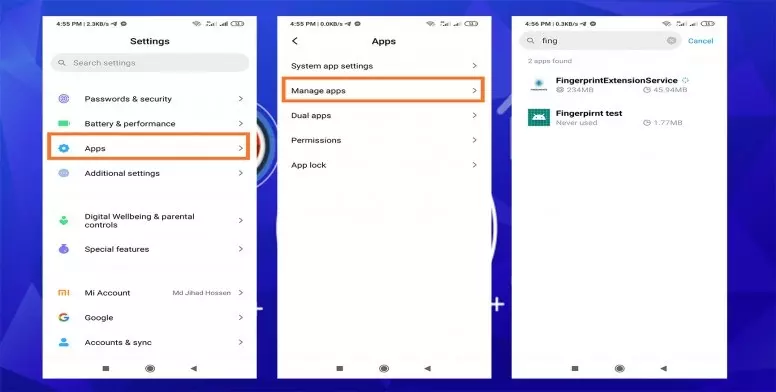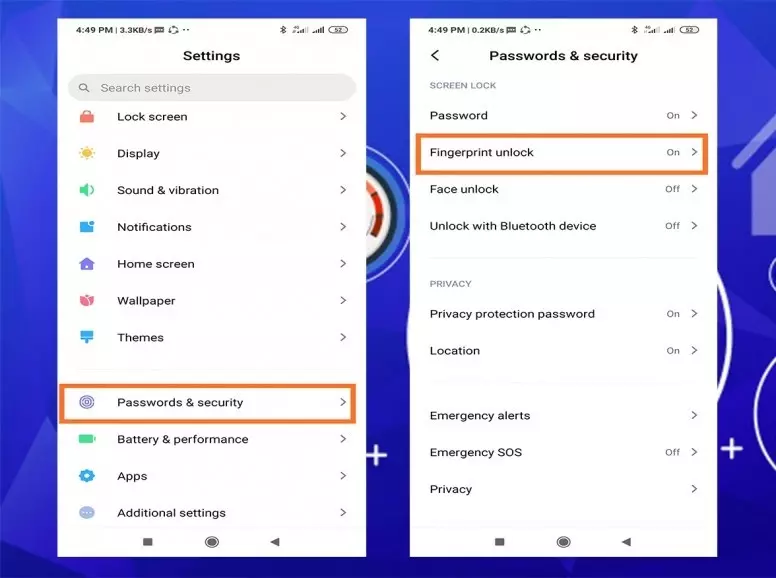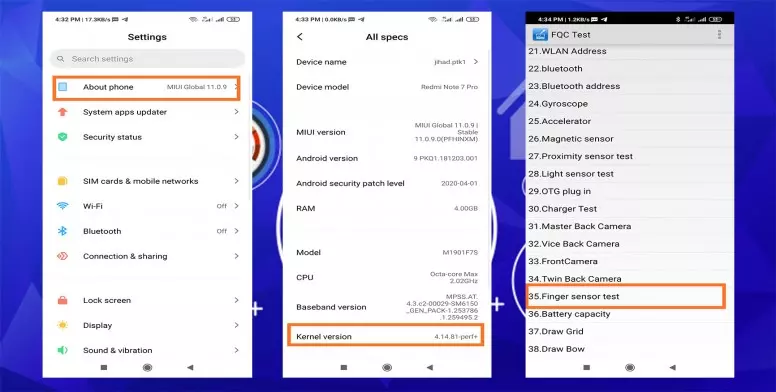كيفية حل مشكلة توقف قارئ البصمات في هواتف شاومي
كيفية حل مشكلة توقف قارئ البصمات في هواتف شاومي, يعد قارئ البصمات أو المستشعر من أفضل مميزات الهواتف الذكية في وقتنا الحالي حيث يستخدمها ملايين المستخدمين بشكل مستمر الآن, وتساعدك هذه الميزة على حماية الهاتف وسرعة فتح قفل الهاتف ويمكن العثور على هذه الميزة في الإعدادات الرئيسية لجميع الهواتف الذكية. لا تجعل هذه الميزة الهاتف أكثر أمانًا فحسب ، بل إنها أيضًا سهلة الاستخدام .
مع الإستخدام المستمر لقارئ البصمات فقد يؤدي أحياناً كثرة الإستخدام إلى توقفها أو العمل بشكل خاطئ, إذا كنت تمتلك هاتف من إحدى هواتف شركة شاومي فنحن نقدم لكم في هذه المقالة بعض النصائح التي قد تساعدك على حل المشاكل المتعلقة بقارئ البصمات .
كيفية حل مشكلة توقف قارئ البصمات في هواتف شاومي
إعادة التشغيل - لاستكشاف الأخطاء وإصلاحها
يعد الاخيار الأساسي هو إعادة تشغيل الهاتف ، ليس فقط لهذه المشكلة بالذات ولكن عندما يعمل هاتفنا بشكل غريب ، قد تؤدي إعادة التشغيل البسيطة إلى حل المشكلة. لذلك ، بالنسبة إلى قارئ بصمات الأصابع ، يمكنك تجربة إعادة التشغيل والتحقق مما إذا كانت تعمل .
مسح ذاكرة التخزين المؤقتة
إذا لم تنجح الطريقة الأولى معك ، فإليك خطوة أخرى لتحري الخلل وإصلاحه نتبعها جميعًا لأكثر من مشكلة واحدة ، مثل محو ذاكرة التخزين المؤقتة. ومع ذلك ، في هذه الحالة ، تكون هذه الطريقة مفيدة فقط في حالة حدوث المشكلة بسبب تلف الملفات المخزنة مؤقتًا .
يمكنك مسح ذاكرة التخزين المؤقت باتباع الخطوات التالية: افتح الإعدادات-> التطبيقات-> إدارة التطبيقات-> حدد FingerprintExtensionService & Fingerprint test-> Clear data .
Fast Reboot
إذا لم يعمل مسح ذاكرة التخزين المؤقتة ، فمن المحتمل ألا يكون ذلك بسبب ملفات ذاكرة التخزين المؤقت الخاطئة, يمكن أن يكون الحل التالي مسح الذاكرة المتقلبة من خلال إعادة تشغيل سريعة. تتم إعادة التشغيل السريع على النحو التالي :
قم بإيقاف تشغيل الهاتف أولاً-> اضغط مع الاستمرار على زر الطاقة حتى يظهر Mi Bunny-> استمر في الضغط على زر الطاقة حتى يتم إيقاف تشغيل الهاتف مرة أخرى. عند الانتهاء من إعادة التشغيل السريع ، يمكنك تشغيل جهازك والتحقق مما إذا كان مستشعر بصمات الأصابع يعمل أم لا .
معايرة مستشعر بصمة الإصبع
كحل آخر ، يمكنك محاولة معايرة مستشعر بصمة الإصبع ومعرفة ما إذا كان ذلك يعمل. لتنفيذ هذا الإجراء ، عليك اتباع الخطوات التالية: انتقل إلى الإعدادات-> اضغط على إصدار Kernal 5-6 مرات-> اضغط على اختبار مستشعر الإصبع في قائمة QC-> بمجرد بدء FPC ، حدد فشل. سيؤدي ذلك إلى إعادة تعيين المستشعر. اخرج من وضع CIT وتحقق مما إذا كانت الأمور تتحسن .
ابحث عن تحديثات جديدة
يمكنك حتى التحقق من تحديثات النظام. في بعض الأحيان تتعطل التحديثات مع النظام ، لذلك قد يكون هناك احتمال أن مستشعر بصمات الأصابع لا يعمل بعد التحديث. في هذه الحالة ، تحتاج إلى تثبيت أحدث إصدار . إذا كانت هناك مشكلة معروفة ، فربما تمت معالجتها بتحديث .
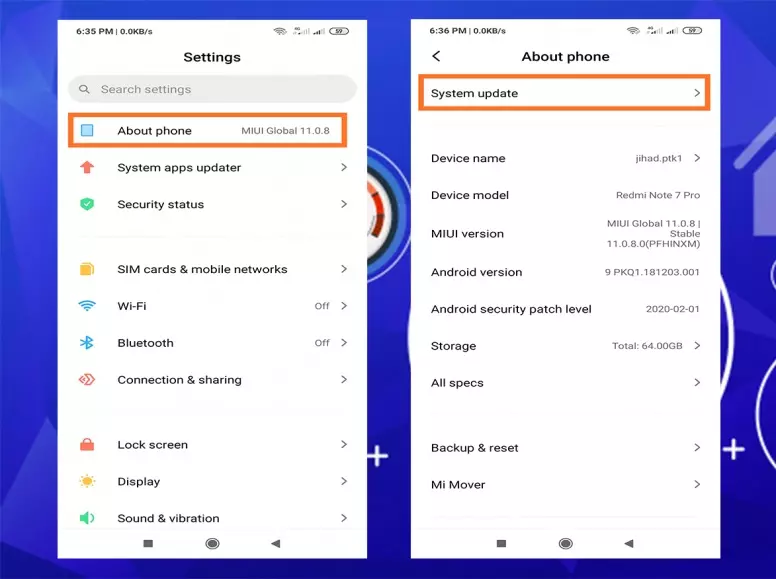
إعادة ضبط المصنع
الآن بعد أن جربت جميع خطوات استكشاف الأخطاء وإصلاحها الأساسية ، ولم يتبق لك الكثير من الخيارات هنا ، فإن إعادة تعيين إعدادات المصنع للجهاز هو الملاذ الأخير. تؤدي إعادة الضبط إلى إعدادات المصنع إلى مسح جميع بياناتك المحفوظة ، لذا تأكد من حفظ بياناتك الشخصية قبل إجراء إعادة الضبط بحسب بيانات المصنع على جهازك. بمجرد الانتهاء من ذلك ، يجب أن يكون هاتفك جديد .